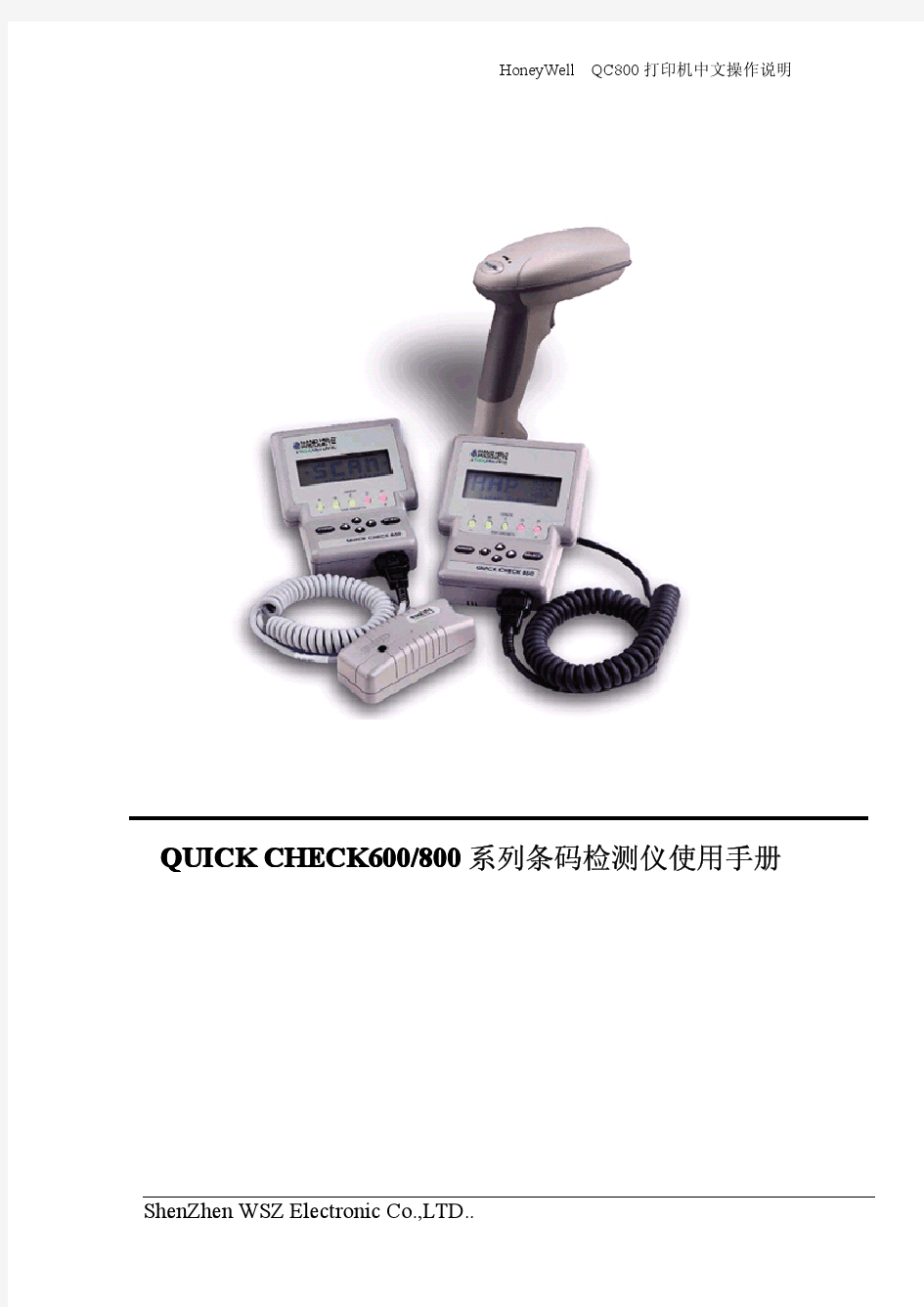
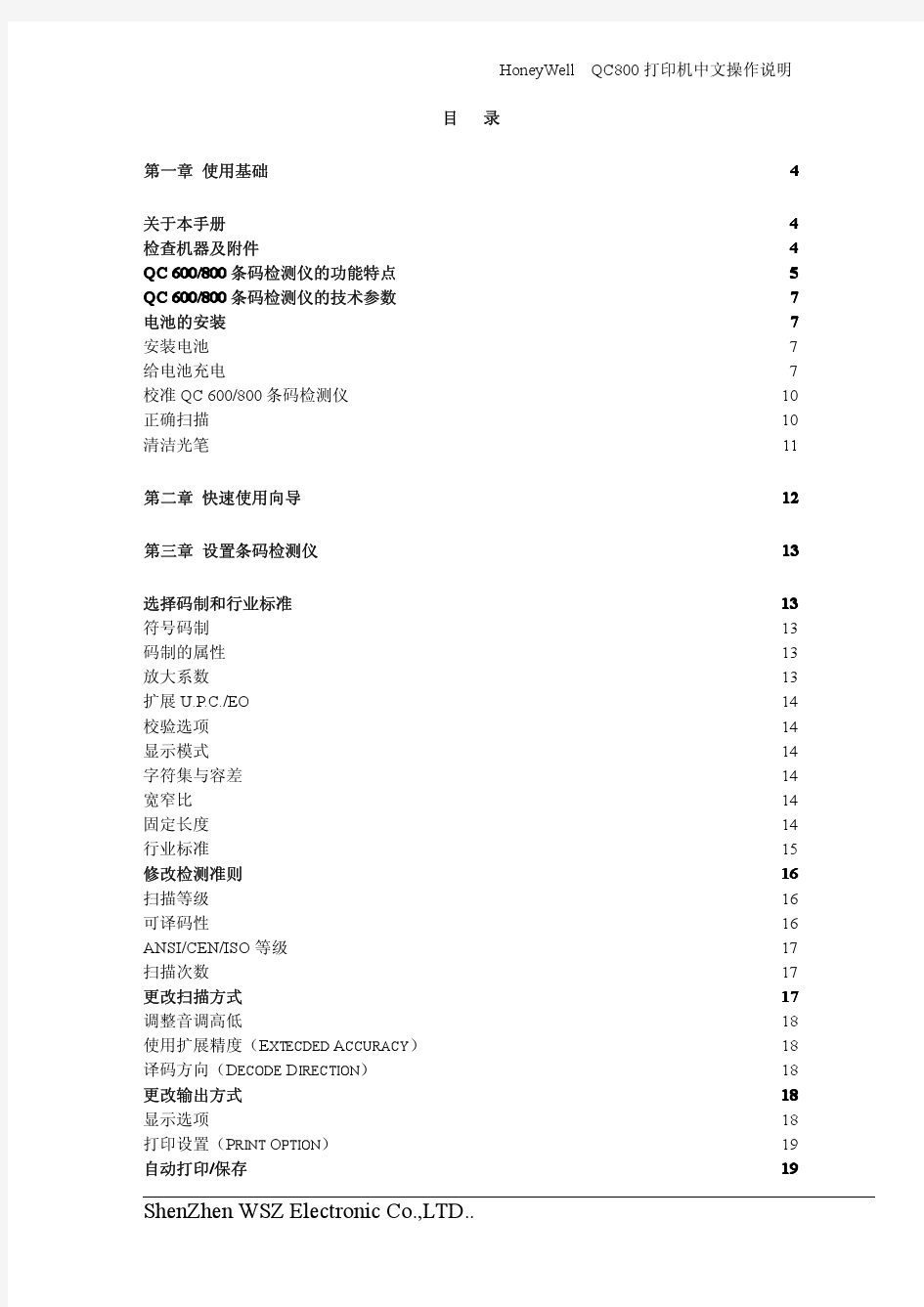
Protek 场强测试仪使用手册 场强测试仪能够测试某一地点的某一频率的信号的功率和某一地点有多少个在用的频率和各自的功率,还可以做为频率计使用,测量某一信号的频率,但这个不经常使用。 场强测试仪的操作界面介绍: RUN(GHZ)键: 开始按键,设计好开始测量后,按RUN键,停止的话,再次按RUN键。也是设置频率时的单位GHz。 MODE(MHz)键: 该键的作用是设置信号的调制方式,所设置的调制方式要与所测信号的调制方式一致。支持四种调试方式,分别为W-FM(宽频调制)、N-FM(窄频调制)、AM(幅度调制)、SSB(单边带调制)没按一次按键在屏幕最上边的一行依以上次序顺序变化显示。我们测试用W-FM 调制方式。另外,该按键还用来输入单位MHz。 SWEEP(KHz)键: 该按键是设置触发模式的,没按一次该案件在屏幕的第一行的第三个位置,会一次变化显示F、S、1这三个字母。其中F代表Free RUN即自由触发模式,这种触发模式是始终在刷新触发频率,S代表Squel RUN即连续触发,1代表Single RUN即一次触发,在该模式时,按运行键,在频带范围内只触发一次。另外,该按键还用来输入单位KHz。 MATKER(Del)键: 该键的功能是对频率进行标记和选择测试,以记忆和选择在频谱范围内的不同的测试点。按该按键会在屏幕的最上边一行的最后边依次显示NONE、M、Δ、S,他们的含义分别为:M为MATKER代表单一标记,这时在屏幕上出现一个1的标记点,Δ为DELTA MARKER 是两个标记,其中只有标记2可以活动,1作为基准,S是SQUEL MARKER,是噪声标记,通常指我们所说的噪声比,通常设置为-100。同时,该按键还是在输入时的删除键。 0~9数字键: 主要是在输入频率的时候使用; Shift键: 按该键,屏幕最上边显示为shift时,屏幕下方显示STAR、STOP、STEP,分别代表起始频率,终止频率,和频率步梯,再次按该按键,当屏幕显示3201时,屏幕下方显示CENT、SPAN、STEP分别代表中心频率、频带宽度和频率步梯,其实两者的实际意义是一样的,只不过是显示的方式不一样而已,另外,对于我们所测的频谱带宽,需要与电脑相连进行设置,缺省模式下固定为20M。 Menu键: 菜单键,按一下出现的是频率设置相关方面的MAIN MENU,后面详细介绍。在按一下是系统方面的SYSTEM MENU这方面不做设置,缺省模式即可。 ENTER键: 确认键; 旁边的圆盘键和上下键,用来调整数值。 MENU的详细介绍: 一、FUNCTION 功能菜单 SPECTRUM 频谱 开机后进入的就是频谱界面。 F.COUNTER
华运通物流 标签打印机设置手册IT信息部
一、标签打印工具介绍 使用软件进行标签打印,需要进行对打印机格式设置 1.硬件:标签打印机。打印机型号TSC TTP-342E Pro 2.软件:BarTender 9.4 和License Server 二、打印机设置 每次更换不同型号的标签纸,都要进行打印机设置: 1.间隙感应器灵敏度的校正 此项功能用来校正标签纸间隙感应器灵敏度,当使用者更换新的标签纸或使用打印机初始化,请重新校正标签纸间隙感应器灵敏度。 注意:间隙感应器校正不当可能导致纸张无法正确定位,导致错误指示灯闪烁。 操作步骤: 1.1.打印机先装好新的标签纸,装好碳带,并关闭电源; 1.2.按住暂停键(PAUSE键)不放,然后开机; 1.3.当打印机进纸,2秒之后,即可放开暂停键,直到打印机停止动作,电源和连接指示灯正常。 三、打印机属性设置 每次更换不同型号的标签纸,都要进行打印机设置: 1.打印机属性设置位置:打开“控制面板”→“设备和打印机”→打印机“TSC TTP-342E Pro”→选中,鼠标右键“打 印机属性”,如下图 2.设置打印标签纸格式:在“打印机属性”中,点击“首选项”→“打印机首选项”→“新建”→“输入标签名称、大小、 和露出的宽度”→点击确定保存,如下图
3.设置打印打印打印方向:在“打印机属性”中,点击“首选项”→“打印机首选项”→点击“方向”,点击确定保存。, 如下图。 4.保存预设纸张标签格式:在“打印机属性”中,点击“首选项”→“打印机首选项”→点击“管你”→点击“新建”→输 入“格式名称”,点击确定保存。 5. 四、打开标签软件的服务: 此License Server服务用于打印软件BarTender 9.4的打印服务,让打印软件能正常打印,在当前局域网电脑中开启其中一台就可以了,打开之后就如下图 1.当局域中端口的软件服务重复时,请更改网络端口,如下图。 五、打印软件的设置 1.新建新格式的标签,点击“开始新的标签格式”开始新签标签,如图 2.在向导中点击“空白标签格式”,点击“下一步”如下图
八通道炉温测试仪 TTrack 用户手册 ◎2014版◎
目录 前言 (1) 重要事项和安全说明 (1) 商标和有限责任 (1) 测温仪主机接线端口说明 (2) 一、安装TTrack软件与USB驱动程序 (3) 1.1建议PC配置: (3) 1.2软件安装方法: (3) 1.3USB驱动程序的安装: (4) 1.3.1XP系统USB安装步骤 (4) 1.3.2Win7系统USB安装步骤 (6) 1.4蓝牙适配器的安装与配置 (10) 1.4.1蓝牙适配器的安装 (10) 1.4.2蓝牙适配器的配置 (11) 1.4.3软件通过蓝牙与设备的连接步骤 (15) 二、TTrack软件介绍 (16) 2.1工具栏 (16) 2.2软件界面功能 (17) 2.2.1主机设置 (19) 2.2.2设置面板 (20) 2.2.3分析设置 (21) 2.2.4热电偶设置 (24) 2.2.5炉区设置 (25) 2.2.6制程设置 (27) 2.2.7其他设置 (31) 三、炉温测试仪操作步骤 (33) 3.1采样间隔设置 (33) 3.2进行温度数据测量步骤 (33) 3.3数据下载 (34) 3.3.1通讯端口选择 (34) 3.3.1.1使用USB进行通讯操作 (34) 3.3.1.2使用蓝牙进行通讯操作 (34) 3.3.2数据下载步骤 (34) 3.4打印报表 (34) 3.5USB充电 (36) 3.6注意事项 (36) 3.7蓝牙下载数据注意事项: (37) 3.8测温仪初始化步骤 (37) 3.9温度校正方法 (40) 3.10波峰焊测量规定 (43) 四、常见故障 (45) 4.1电脑识别不了WT-USB (45) 4.2测温结果有偏差 (45) 4.3无法进行数据下载或测温曲线严重偏差 (45) 4.4电脑识别不了蓝牙 (46)
IXIA测试仪使用手册 一、设备开机、关机 (一)开机 打开IXIA测试仪电源,等待设备启动完成,需将测试客户端IP设置为192.168.1.200,测试仪IP地址为192.168.1.100,开IxNetwork或IxLoad可连接测试仪表明设备完成开机。 (二)关机 在运行中输入mstsc进入远程桌面,连接到计算机192.168.1.100,在运行中输入shutdown.exe -s -t 3让设备在3秒内关闭,让系统自动关闭。 二、二三层测试配置(IxNetwork) 使用IxNetwork配置测试基本流程如下图所示。 (一)添加测试端口 点击标题栏中的 或Overview表页中的
连接192.168.1.100测试板卡 添加测试用端口
然后点击OK键,完成测试端口添加。 (二)配置端口、协议 启用测试端口Ping及ARP,如下图所示。 添加测试端口IP地址、网关,并使能端口,如下图所示,添加的网关地址需是实际存在的,可以是交换机的网关地址或测试端口对端IP地址。
(三)配置流量 选择配置流量。 Type of Traffic选项可选择Raw、Ethernet/vlan、IPV4分别对应原始报文流(需手动编辑,用来打广播包流)、二层流、三层流(需配置IP地址及网关),Bi-Directional表示流是双向流。 1、IPV4(三层流)
在设置好Type of Traffic、Traffic Mesh以及选择好端口后,点击添加Endpoint。点击NEXT,在Packet/QoS、Flow Group Setup、Frame Setup、Rate Setup保持默认配置。点击NEXT,进入Flow Tracking,选择Traffic Item选项。点击NEXT,在后续Protocol Behaviors、 Preview以及Validate中保持默认选项,同时检查配置的有效性。
标签打印机 LPQ58 LPQ80 用户手册
更改记录 版本日期更改内容更改审核承认1.02014.10.28初版崔啸杨开趣任小薇1.12015.01.04 1.增加指示灯说明陈卫华杨开趣任小薇1.22015.02.05 1.更改LPQ58TPH寿命陈卫华杨开趣任小薇 1.32015.04.141.增加LED指示灯(青色灯-连续介 质); 2.打印浓度由原来3档改为5档; 纪秋霞杨开趣任小薇
目录 手册信息 (2) 安全须知 (3) 第1章产品简介 (6) 1.1开箱清单 (6) 1.2外观及组件 (7) 第2章产品规格 (8) 第3章安装和使用 (9) 3.1电源连接 (9) 3.2接口电缆连接 (9) 3.3纸卷的安装 (10) 3.4折叠纸和大纸卷安装 (11) 3.5按键与LED指示灯 (11) 3.5.1按键操作方法 (11) 3.5.2打印机各种状态的LED指示 (12) 3.6标签打印模式 (12) 3.7基本参数设置 (13) 3.7.1打印机实用工具 (13) 3.7.2手动更改打印机基本参数 (13) 3.8打印测试 (16) 3.8.1打印自检页 (16) 3.8.2使用Windows驱动程序打印 (17) 第4章接口 (18) 4.1USB接口 (18) 4.2钱箱接口 (18) 4.3串口接口 (19)
第5章清洁打印机 (20) 5.1清洁打印头 (20) 5.2清洁传感器、胶辊和纸张路径 (20)
?声明 本手册内容未经同意不得随意更改,厦门汉印电子技术有限公司保留在技术、零部件、软件和硬件上变更产品的权利。用户如果需要与产品有关的进一步信息,可与厦门汉印电子技术有限公司联系。未经公司的书面许可,本手册的任何章节不得以任何形式、通过任何手段进行复制或传送。 ?版权 本手册于2015年印制,版权属于厦门汉印电子技术有限公司。 中国印制。 1.3版本。 ?警告、注意 警告必须遵守,以免伤害人体,损坏设备。 注意给出了打印机操作的重要信息及提示。 特别提醒 尊敬的用户,感谢您选择并购买我司产品,为了保障您的售后服务权益,请认真填写后附的产品保修卡,未填写保修卡的,本司将不提供售后保修服务。
INTERMEC 3400E条码打印机使用及维护 1.3400E的基本参数: 精度:200DPI或400DPI 打印宽度:112MM 打印速度:51~203毫米/秒 2.3400E的基本构成: 后面图: 前面图:
3.介质的类型及安装: 介质的分类: 碳带: 按碳粉分:内碳和外碳 按基带分:蜡基、树脂基、混合基 标签: 按材质分:普通铜板纸和其他合成材料 按类型分:连续型(continuous)、有间距型(gap)、带黑标型(mark) (炭带和标签必须匹配使用才会有好的打印效果。) 3400E使用的介质: 碳带:内外碳都可用,推荐使用外炭,碳带的长度不能超过300M,碳带的 宽度不能超过112MM。 标签:三种类型(gap,continous,mark)的标签都可使用,但默认是有间距型
的,要使用其他两种类型应更改设置。有间距的标签间距的大小(上 图中C的值)应在3毫米左右,标签高度(D的值)应在12毫米以 上。带黑标的标签黑标的高度(F的值)应在5毫米左右。 3400E的介质安装方法: 标签纸的安装: (在安装过程中确保标签纸穿过了标签传感器,并且前后都处于同一水平线上) 碳带的安装:
(安装过程中应保证碳带紧贴最里面,并保证碳带的平滑) 标签碳带安装完毕后,扭动打印头的操纵杆(Head lift lever)使打印头压紧碳带和标签。 4.打印机的状态及LED指示灯的含义: 打印机通过前面板的LED指示灯来表示打印机的当前状态。 打印机的自检:安装好介质后,一直按住前面板的FEED键,打开电源开关直到打印机开始走纸后才松开,打印机会在走纸一段后打出一张关于硬件配置的自 检标签。如果打印出自检标签,说明打印机本身工作正常,关闭电源然 后在打开电源以退出自检模式。 打印机的正常状态:在正确安装好介质,打开电源开关,打印机的正常状态是绿红黄三 灯一块闪,直到打印机走纸一段后,红黄两灯熄灭,绿灯长亮,此 后每按两次FEED键打印机都会走一张纸,并停在两张标签之间的 间隙处。 打印机黄灯亮:表示介质错误,此时打印机也不能自检,必须先排除介质错误.打印机红灯亮:表示打印头过热或硬件故障. 打印机三个灯都亮:常亮为故障,非常亮为开机自检或Reset. 前面板LED指示灯及打印机相应状态示意图:
斑马G K T条码打印机 设置指南 集团文件发布号:(9816-UATWW-MWUB-WUNN-INNUL-DQQTY-
斑马G K888T条码打印机设置一:安装驱动程序 因无法读光驱,官网找到驱动程序安装 解压缩安装 确定 选Unzip,注意此时的C:\ZD2667在识别硬件时手动选择此路径安装驱动 确定后弹出如下界面 点击下一步选安装打印机如下图: 点击安装打印机后如下图: 在右边选择框中选择ZSesignerGK888t之后点击下一步,因为用户已有关个USB设备,故选了usb0003如下图: 选择语言:简体中文。下一步,如下图: 点击完成后如下图: 点击确定后如下图: 点击下一步、下一步、下一步、下一步如下图: 驱动安装完成。 二、打印设置 1、点击电脑屏幕左下角的开始---打印机和传真,如图 将ZDesignerGK888t设置为默认打印机 2、右键点击选择属性,如下图: 3、点击如下图: 在选项中:标签格式选择---毫米、纵向、旋转180
大小:宽度97.5.00高度131.3.00 非打印区域---左5.00 完成以上设置后点击 4、在高级设置中选择撕纸、热敏、Web检测 完成以上设置后点击 5、完成以上设置后点击,此时打印机会自动对打印纸进行校正。 6、关闭打印机电源,开启打印机电源(重启打印机) 7、斑马打印机GK888t设置完成。 三、大客户发件平台设置 1、从顺丰官网下载顺丰大客户发件管理系统,安装并打开 2.选择“设置打印方式”选择“Zabar专用” 之后可以正常使用。 如果在使用过程中遇到其它问题欢迎与我们联系! 天津区IT服务部
条码打印机的维护 条码论坛 (2) 如何选择条码打印机 (2) 如何选择热转印碳带 (3) 如何延长条码标签打印机打印头寿命 (5) 条形码软件的编写 (5) 条码打印机常见问题解答 (6) 热转印碳带技术 (8) 条码打印机与激光打印机的区别: (9) 条码扫描器的选择 (10) 条形码阅读设备选择 (11) 不同材料的打印介质适用什么碳带 (11) 热转印打印中的静电问题 (12) 什么是近边缘打印技术 (12) 如何选择ZEBRA条码打印机 (13) 斑马打印机常见故障及解决办法 (14) 标签的选择 (16) 蜡基、蜡树混合基和树脂基碳带有什么不同 (17) 条码扫描器常见问题解答 (21) 条码打印机维护保养 (24) 码打印机的日常维护 (25) 条形码设备购买秘笈 (26) 碳带发皱 (29) 定期保养 (30) 打印头的清洁 (30) 色带不能转动(标签能旋转,但色带不能旋转) (30) 打印图像不清晰怎么办? (31) 碳带特性 (31) 碳带与标签的安装 (33)
条码论坛 https://www.doczj.com/doc/167824387.html,/answer/index.asp https://www.doczj.com/doc/167824387.html,/book/ https://www.doczj.com/doc/167824387.html,/bbs/ https://www.doczj.com/doc/167824387.html,/bbs/ https://www.doczj.com/doc/167824387.html,/forum/ https://www.doczj.com/doc/167824387.html,/bbs/ 如何选择条码打印机 选购热转印打印机应注意以下几个要点,才能够购买到适合您的产品。 (1)根据打印量决定机型 如果您的打印量一天不超过4000张,建议您购买普通商业型(有的俗称办公型)打印机,商业性打印机的纸张容量和碳带容量较小,整个产品的外形小巧玲珑,很适合放在办公场所,不占面积,而打印效果和打印质量都能满足需求。如果您的需要量一天超过4000张标签,建议您购买工业型打印机,因为工业型打印机主要以钢铁结构制成,可容纳大型纸卷及大长度碳带,在使用寿命及恶劣环境中,都有极佳的表现,是大型工厂的合适选择。 (2)根据打印质量要求选择机型 如果您应用的场所对打印质量要求较高,譬如珠宝、手机或者要求打印在较小的标签上,建
M9000漏电保护器测试仪使用说明书 一、概述 M9000型漏电保护器测试仪,可测量漏电保护器动作电流、分断时间;还可测量交流电压。线路及设备漏电流等。M9000测试仪为90年浙江省电力科技项目,产品标准参照GB6829-86等有关标准制订,经省级审定备案,编号Q33N23453-90。 本仪器采用集成电路,体积小、功能多、准确度高、性能价格比高,便于携带使用、能测试各种类型的漏电保护器。测试结果以数字显示,直观,分辨力高,在测漏电保护器动作电流和分断时间时,操作只需几秒钟,显示结果自动暂存数秒钟后自动复零,操作极其方便。 本仪器测量交流电压范围宽,能适合任何低电压系统。 本仪器能检测线路漏电流以及用电设备在工作位置上总的漏电流。在测漏电流时,方便安全可靠,并有过流保护措施。 M9000测试仪不需另接电源,只用一节9V叠层电池,就能连续工作200小时以上。仪器配有包装兼工作背袋,可随身携带进行测试。 M9000测试仪可广泛应用于供电部门,农电部门,漏电保护器生产厂家,建筑、矿山、机床等行业的劳动安检部门以及广大电工。 二、主要技术性能 1.显示:三位半液晶数字显示;有自动暂存、锁定、复零、溢出、电池更换指示及熔丝熔断指示。 2.交流漏电流测量:范围:0—500mA(配500mA熔断体)。 准确度等级:1.0,分辨为:1mA。
3.可调交流漏电流测量: 范围:B型5—100、100—200mA。 C型5—100、100—200200—300mA。 4.交流电压测量: 范围:0—450V。 准确度等级:1.5,分辨力:1V 5.分断时间测量: 范围:5—1000ms。 误差:±10%,分辨力:1mS。 6.电源: DC9V±1V,功耗:小于20mw。 7.使用条件: ①温度:工作范围0—40℃,极限条件,-10—50℃。 ②湿度:工作范围30℃(20—75)%RH。 ③频率:工作范围:50±2.5HZ。 ④海拔:不超过2000m。 ⑤使用时应避免外界强电、磁场影响,并避免阳光直射和腐蚀性气体等有害环境。 8.尺寸:165×120×60mm 9.重量:约0.5KG。 三、工作原理 四、接线图
斑马105SL 打印机使用手册 << 目录>> 一打印机电源 二打印机结构 三安装标签和色带的注意事项 四面板功能说明 五Zebra 105SL 打印机的简单调整和参数设置说明六打印机的日常维护 七常见故障极其处理
一、打印机电源 电源开关位于打印机后面,打印机的电源是交流电压230V和110V自适应.安装打印机时,请确保供电电压和打印机的工作电压相符,同时检查供电电源是否接安全地. 按住面板的某些按键,再打开电源开关,即进行特定用途的自检. [千万注意]:在插拔任何连线时,都应该关闭微机和打印机的电源.否则易损坏打印机和微机的主板! 某些外界的影响,如闪电,电源或信号线上的噪声也会使打印机出现误操作.关掉打印机,再重新打开,可使打印机恢复正常. 二、打印机结构 图一打印头结构图
图二标签传感器图
三、安装标签和色带的注意事项 105SL打印机可以打印的最小标签:20mm(宽)X6mm(高)(必须是回卷模式Rewinder)。 1.安装标签和色带时,按照打印机的安装指示图即可. 注意:色带安装时,要分清色带的绕向,千万不能装反,否则会损害打印机的组件,安装时须将色带推到底.ZEBRA打印机只可用外向色带. 标签安装时,要将"标签挡片"和"挡纸片"挡好,标签要从"压纸/反射片"下穿过标签左侧靠着"导纸片". 2.安装标签和色带时,注意不要划伤打印头.比如戒指,工具等物品.色带及标签勿粘有 泥沙,灰尘杂物等. 3.当标签被卷入打印头下面的滚筒中时,千万不能用刀片来划开标签,以免损伤滚筒.只可以用手慢慢 反向转动滚筒将标签撤出. 4.安装完标签和色带后,一定要合上铁外盖.
以下会以佳博热敏条码打印机为例(方式方法适用其他条码打印机的基本操作) 使用热敏条码打印机打印的标签,是比较符合亚马逊要求和客户体验的一种选择,一般的卖家都会采用这个方式打标签,贴标再发货。 1、我们一般发亚马逊货时,一般选择自己贴标(条码标签/外箱地址标签),一般会是从亚 马逊FBA后台下载的文件,文件以*.pdf 结尾的文件,例如: 2、所以,在我们连接打印机的电脑里面,首先需要下载安装一个PDF软件:Adobe Reader XI.网上搜索,下载,去插件安装。安装好的快捷图标,打开的界面如下: 3、在具备以上条码打印机和电脑相连,有安装驱动程序,放了热敏打印纸,安装有PDF阅 读器后,我们开始实际操作: 4、在收到的PDF文件上点击,右键——打开方式——点击“Adobe Reader”, 1)会出现大概一个下面这样的界面,对话框在中间: 2)这时,我们点击对话框下面的“取消”按钮,会出现大概如下界面: 3)在Adobe Reader功能区,点击“编辑”——单击“拍快照”, 4)然后在要选择的条码左上方,按住鼠标左键,不要松鼠标,往条码右下方拖动,到合适的位置松开鼠标左键,得到如下图: 5)在弹出的对话框中,点击“确定”。接着在选择的区域,鼠标右键——选择“打印”或者直接按组合快捷键Ctrl+P. 6)接着会出现如下类似界面: 用红色标记的3个部分是操作的关键,接下来会分解讲解。 ⑴首先点击标记红色的“属性”,点击后出现类似的如下界面: 这个界面,我们要做的就是选择标签的尺寸: ①一般打印小的标签尺寸的长和宽分别为:50*20mm。 每一个产品贴2个一样的标在产品包装的两面,所以在打印前需要在打印数量上*2,如果客户只是贴1个标签,就只打印对应的1个标签去覆盖;(具体选择尺寸,看你自己现有的热敏打印纸的尺寸进行选择) ②一般打印外面箱子,地址标签的尺寸选择:100*100mm。 一个箱子外的标签,我们一般贴3个,长方形的正面和背面各贴1个,侧面贴1个; 所以,在接下来打印之前,每一箱的地址标签打3个。 (打印2个也可以,正面和侧面各贴1个), 打包的胶带必须用透明胶,不能用黄色或者其他有色的胶带包装箱子。 我们以打印小标签为例,继续演示: 属性里选择了尺寸:50*20,点击“确定”。 ⑵确定后会出如下类似画面: 我们会发现,预览的标签里面有些会显示不了,也就是打印不了。 ⑶这时,就需要点击选择界面里的“适合”。 ⑷进行到这里,最后一步就是设置打印的数量/份数,然后, 再次确认你条码打印机里面放的热敏打印纸的尺寸是不是你要打印的尺寸,如果不是,先更换成你设置的条码打印纸的尺寸,然后再按“打印”按钮,打印。 得到类似的小标签。 7)在自己对应的产品上贴上条码标签。 这个操作看起来很简单,但要做到完美,需要一份指着和坚持,还有细致。 注意:如果是热敏打印纸打印的标签,由于它拿下来下面就是带粘性的,一般不会掉。 所以,不要在上面上面贴透明胶。如果贴了透明胶,发到亚马逊FBA仓库,该标签在1个月内,上面的条码和字就会看不见,氧化了。产品自然就成了无条码产品。
MS2000/MS2000A安规综合测试仪使用说明书目录 1.工作人员操作安全手册及测试前准备说明 1.1 一般规定 1.2 维护和保养 1.3 测试工作站 1.4 操作人员规定 1.5 测试安全程序规定 1.6 安全要点 2.安规测试简介 2.1 测试的重要性 2.2 交流接地电阻测试 2.3 绝缘电阻测试 2.4 耐压测试 2.5 泄漏电流测试 3.产品综述 3.1 产品简介 3.2 产品特点 4.技术参数 4.1 交流耐压 4.2 直流耐压 4.3 绝缘电阻 4.4 接地电阻 4.5 泄漏电流 5.其他功能 5.1 安全保护功能 5.2 记忆功能 5.3 工作模式保存 5.4 接口功能(可选) 5.5 实时时钟 5.6 显示 5.7菜单操作界面 键盘.58 6.仪器操作设置说明中文菜单1 .6. 6.2 按键的功能 6.3 界面说明 7.仪器面板结构排列 7.1 仪器前后面板示意图
7.2 面板各部分说明 7.3 接线操作说明 8.安全操作规程 9.随机附件 一、工作人员操作安全手册及测试前准备说明 一般规定.11a.使用测量仪前,请认真阅读该用户手册,按用户手册要求使用。 b.测量过程中,严禁操作人员身体触及仪器带电部位和被测负载壳体,谨防触电! c.拆接测试仪后面板上的接线时,请务必在切断电源,再行操作! d.进行绝缘和耐压测试时,被测负载与大地和周围物体应保持良好的电气隔离。 尤其注意:被测负载与流水线体应保持良好的电气隔离。 e.测量仪器必须安全接地。 注:本手册若有不详尽之处,请直接与本公司总部联系。 1.2维护和保养 使用者的维护.1.12为了防止意外触电的发生,请不要自行打开机器的盖子。如果机器有异常情况发生,请寻求我公司或指定的经销商给予维护。 1.2.2定期维护 本安全性能综合测试仪、输入电源线、测试线、测试插座和相关附件等每年至少要有一次仔细检验和校验一次,以保证使用者的安全和机器的精确性。如果测试仪是用于生产现场或其它恶劣条件下,必须缩短检验和校验周期。 1.2.3使用者的修改 使用者不得自行更改机器的线路或零件,如被更改,机器的保证则自动失效且本公司不负任何责任。使用未经本公司认可的零件或附件也不予保证。如发现送回检修的机器被更改,我公司会将机器的电路或零件修复回原来设计的状态,并收取维护费用。 1.3测试工作站 1.3.1位置选择 工作站的位置选定必须安排在一般人员非必经的处所,使非工作人员远离工作站。如果因为生产线的安排而无法做到时,必须将工作站与其它设施隔开,并且特别标明“测试工作站”。如果工作站与其他作业站非常接近时,必须特别注意安全的问题。在测试时必须标明“危险!测试执行中,非工作人员请勿靠近!”。 输入电源2.3.1. 安全性能综合测试仪必须有良好的接地,作业前务必将地线接妥,以确保人员安全。测试站的电源必须有单独的开关,装置于测试站的入口显眼处并予特别标明,让所有人都能辨别那是测试站的电源开关。一旦有紧急事故发生,可以立即关闭电源,再进行处理事故。 1.3.3工作场所 尽可能使用非导电材质的工作桌工作台。操作人员和待测物之间不得使用任何金属。操作人员的位置不得有跨越待测物去操作或调整测试机器的现象。测试场所必须随时保持整洁、干净,不得杂乱无章。不使用的仪器和测试线请放固定位置,一定要让所有的人员都能立即分出何者为正在测试的物件、待测物件和已测物件。测试站及其周边之空气中不能含有可燃气体及腐蚀性气体。不得在易燃物品的旁边使用安全性能综合测试仪。 操作人员规定41.1.4.1人员资格 安全性能综合测试仪在错误的操作时可能造成误触电,这足以造成人员的伤害,这种伤害甚至是有生命危险的,因此必须由训练合格的人员使用和操作。
斑马Xi III系列打印机使用中文手册 目录 一、打印机电源 二、打印机结构 三、安装标签和色带的注意事项 四、面板功能说明 五、Zebra XI III 打印机的简单调整和参数设置说明 六、打印机的日常维护 七、常见故障极其处理
一、打印机电源 打印机的电源是交流电压230V和110V自适应。安装打印机时,请确保供电电压和打印机的工作电压相符,同时检查供电电源是否接安全地。 按住面板的某些按键,再打开电源开关,即进行特定用途的自检。 [千万注意] 在插拔任何连线时,都应该关闭微机和打印机的电源。否则易损坏打印机和微机的主板! 某些外界的影响,如闪电,电源或信号线上的噪声也会使打印机出现误操作。关掉打印机,再重新打开,可使打印机恢复正常。 二、打印机结构
图1
图2 三、安装标签和色带的注意事项 XIII系列打印机可以打印的最小标签: Z90XIII为20mm(Wide)X6mm(Length) Z140XIII为40mmX6mm Z170XIII为50.8mmX6mm Z220XIII为100.8mmX6mm 1?安装标签和色带时,按照打印机内的安装指示图即可。 注意:色带安装时,要分清色带的绕向,千万不能装反,否则会损害打印机的组件,安装时须将色带推到底。 ZEBRA打印机只可用外向色带。 2?安装标签和色带时,注意不要划伤打印头。比如戒指,工具等物品。色带及标签勿粘有泥沙,灰尘杂物等。 3?当第一次安装新的标签时,请做测纸(MEDIA CALIBRATION)的工作。 方法如下:装好标签和色带,合上打印头,按“Calibrate”键,此时打印机会慢速走多张标签再快速走几张,自动完成对标签长度的识别和存储(对不连续标签有效)。注意:若走纸时无快慢现象,则说明未测到标签的长度,请做步骤五(16)。 顺时针转动”转轴”,即可拔出废色带
JY6701电容电流测试仪 操作手册 目录 一、概述 (1) 二、技术指标 (1) 三、面板介绍 (2) 四、测量原理 (2) 五、中性点种类 (4) 六、使用步骤 (5) 七、安全事项 (9) 八、中性点电压的处理 (9) 九、仪器自检 (10) 十、仪器成套 (9) 十一、售后服务 (10) 使用本仪器前,请仔细阅读操作手册,保证安全是用户的责任 本手册版本号:JY6.28-2010 本手册如有改动,恕不另行通知。
全自动电容电流测试仪 一、概述 我国的电力规程规定当10kV和35kV系统电容电流分别大于30A和10A时,应装设消弧线圈以补偿电容电流,这就要求对配网电容电流进行测量以做决定。 另外,配电网的对地电容和PT的参数配合会产生PT铁磁谐振过电压,为了验证该配电系统是否会发生PT谐振及发生什么性质的谐振,也必须准确测量配电网的对地电容值。 测量配网电容电流的方法有单相金属接地的直接法、外加电容间接测量法以及在PT开口三角形加异频信号等方法,但是,在现场最受欢迎和使用较频繁的还是使用中性点电容法。 本型号电容电流测试仪,采用中性点电容法原理测量配网的电容电流。在做好安全措施后,在接触中性点前,先设置系统参数,然后则无需触碰操作仪器,使这项工作变得安全、简单且测试结果准确、可靠,不受其他运行条件影响,特别是系统不平衡的时候。 二、技术指标 1、测量范围:对地总电容≤120μF(三相对地); 电容电流≤100 A(35kv系统) 电容电流≤200 A(6、10kv系统) 2、测量精度:±5% (0.5μF<电容容量≤90μF); ±10%(90μF<电容容量≤120μF) 3、环境温度:-10~50℃; 4、相对湿度:≤90%; 5、工作电源:AC 220V ± 10% 50 Hz ± 1%;
Zebra 105SE/SL中文使用手册 1、打印机的参数 斑马公司推出的105SE/SL打印机是一款经济实用的条码条印机,它具有较 多的打分辨率选择,除了应用最广的203dpi标准配置外,还有152dpi打印头,特 别适用于打印UPC码和EAU码,它可以达到令人满意的100%放大率,当需要在一 张标签上打印很多信息时,可以选择300dpi的打印头,特别适用于打印高密度条 码和明快的图像以及小字号的文字。 Zebra 105SL热传感打印机为一种工业级,金属壳条形码打印机,它是斑马 公司经典机型105SE的换代机型.在105SE 基础上增加了液晶面板控 制,ZebraLink网络连接以及更大的内容空间等多项功能。105SL适用于任何场 合的标签打印,如:钢厂的金属卷、码头上的货盘、锯木场中的木材/工厂的零 件以及仓贮打印标签。 .全金属外壳,可长时间工作。 .特有的后备电池(选件)可以使打印机关机后仍能将图文长时间保存下来。 .内置回绕器(选件)可以将直径8英寸的标签回卷,以防沾染灰尘。 .32位RISC微处理器,当需要打印尺寸且有复杂图形的标签时,内存可扩至1MB。 .快速的32位微处理器,配以简单易用的ZPII编程语言,可以做到一边打印一边排版,令您在很短的时间内.打印出更多的标签。 .自动测纸、可升级字体、彩色可操作部件、Zebra的E3打印元件控制技术、反射式传感器。 1.1 Zebra 105SL打印机参数表 .打印机规格打印方式: 热转/热敏方式(不用碳带) 最大打印宽度:104mm最大打印长度:(203dpi)2692mm或(300dpi)165mm(标准内存) 分辨率:203dpi(8点/mm);300dpi(12点/mm)打印速度:(203dpi)203mm/秒或(300dpi)203mm/秒.物理特性: 长度:495mm 宽度:283mm 高度:394mm 结构:全金属结构,大视窗净重:25kg .产品特性: 标准内存:3MB DRAM 750K FLASH;扩展内存到8Mb 32位RISC微处理器自动测纸可升级字体 彩色可操作部件 Zebra 的E3打印元件控制技术 穿透式传感器选配:回卷器、切刀、底纸剥离器 .软件: ZPL II 编程语言 .使用环境: 操作温度:5—40度存储温度:-40—60度 操作湿度:20%—80% 存储湿度:5%—85% .其它参数: .电气参数: 内置自动转换电源90V/265V 48—62Hz 最大电流5A .通迅接口: RS232/422/485 接口及标准并口:IEEE1284双向并口准并口 .标签:
诚信敬业用心回报客户 MyCode-6 炉温测试仪用户手册 新一代炉温测试仪:功能最强、精度最高、稳定性最好MPC Elektronik GmbH & Co. KG Wol fener fener Strasse 32/34 D-12681 Ber lin
诚信敬业用心回报客户操作面板: 1.正常情况下,三个LED不亮,记录仪处于睡眠状态。 2.按住按钮三秒钟,三个LED全亮,记录仪处于唤醒状态。 3.在唤醒状态下,按一下按钮,采样LED闪烁,通信LED灭,记录仪进入采样状态。 4.在唤醒状态下,按三秒钟按钮,通信LED闪烁,采样LED灭,记录仪进入通信状态。 5.在采样/通信状态下,按一下按钮,记录仪进入睡眠状态 注意:只有在采样状态下,才可将记录仪放入隔热盒中,采集温度数据。 连接USB,只有在通信状态下,才可读记录仪的内部温度,或下传采样方案。 软件操作: 1.数据导入:就是把记录仪内部的温度数据读入电脑 新一代炉温测试仪:功能最强、精度最高、稳定性最好MPC Elektronik GmbH & Co. KG Wol fener fener Strasse 32/34 D-12681 Ber lin
诚信敬业 用心回报客户 新一代炉温测试仪:功能最强、精度最高、稳定性最好 MPC Elektronik GmbH & Co. KG Wol fener fener Strasse 32/34 D-12681 Ber lin 1.右上角就是“数据导入“模块 2. 进入“数据导入”模块后,选择好1工 作清单,2产品清单。数据导入后,就直接以什么炉子,炉子的温度设定,什么产品等与之匹配,就可以进行工艺分析了。 3. 如果仪器与电脑连好了,3的LED 亮, 否则灭。 4. 在3的LED 灭的情况下,4“上传数据 “是打不开的 1 2 3 4
条码打印机操作维护保养规范 一﹑目的 使条码打印机专员能熟悉机器之性能与操作之方法,提高打印效率,降低贴纸浪费率。. 二﹑范围 条码打印专员、TE技术员/工程师与要用条码打印机的人员。 三﹑条码条印机操作指导说明 1、操作流程 ①确保PC、条码打印机处于正常状态,数据线连接好,电源处于通电状态。 首先打开条码打印机电源开关,确认打印机显示正常。 ②在桌面上双击所需要打印的程序。 ③选择适当尺寸的标签纸与碳带放于打印机内,注意标签纸与碳带的方向,调整 好定位卡。 ④对打印机进行测确保打印机正常。 3.4 维修流程 3.4.1 判断条码打印面对的是哪类故障?PC软硬件故障、打印机软件故障、打印机硬件故障、条码打印机驱动故障、条码打印软件故障。 3.4.2 针对PC硬故障,如果短时间无法排除,更换PC。 3.4.3 PC系统故障出现,重新安装或恢复即排除。 3.4.4 打印机驱动故障出现,把其卸载,重新安装一次即可。 3.4.5 条码打印机软件故障发生,将其之前的干净卸载,再安装一遍即可。 3.4.6 条码打印机软件故障发生,如果通过控制键进入,恢复出厂设置后,没有得到改善,需立即通知采购部人员联系条码打印机的服务商。 3.4.7 条码打印机硬件故障发生,通过可行的方式得不到改善,需立即通知采购部人员联系条码打印机的服务商。 3.5一般性保养 3.5.1 打印机的环境要适当。不要放在潮湿、阳光直射、温度差异太大、平面振动的环境。 3.5.2碳带、贴纸安装好,打印机调试完毕,应该将打印机的顶盖盖下,减少灰尘的侵入。 3.5.3每天打印机使用完毕,应关闭通电电源,用棉球沾用工业酒精清洗打印模块(力度不要过重,均匀摩擦。),用棉巾沾用工业酒精除去打印机内部通用区域与表面区域的污垢。长期不使用时应将电源移除。 3.5.4 如果环境灰尘量大,打印机连续使用一段时间后,应该用风枪把打印机风扇区域和内部尘土清除。
TSC TTP-244ME Plus 说明书 用户手册 操作手册 操作说明 它采用铁制外壳,, 是一部稳定耐用的中型工业级条码列印机。。它采用铁制外壳TSC TTP-244ME Plus是一部稳定耐用的中型工业级条码列印机 我们特别设计透明视窗,,方便您随时检查碳 于机器上方,,我们特别设计透明视窗 适用于各种不同条件的工作环境。。于机器上方 适用于各种不同条件的工作环境 带及纸张的使用情形。
TSC TTP-244ME Plus操作简单,配备中文化LCD控制面板,可以显示关于条码机的各种讯息及功能,例如列印标签张数、纸张用尽、碳带用尽、打印头未关、切刀控制等。它还可以模拟其他品牌程式语言,为您创造一个最佳化的软体相容环境。 TSC TTP-244ME Plus规格优越,采用32位元中央微处理器(CPU);标准记忆体内建2MB DRAM/2MB Flash ROM;每秒4英吋列印速度(203DPI);提供Centronics Parallel和Serial RS-232C两种通讯介面;具备自动测纸功能,节省您每次开机使用时的作业时间与纸张成本。 TSC TTP-244ME Plus特点: ◆203dpi解析度,每秒4英寸打印速度 ◆32位中央微处理器(CPU) ◆内建2MB DRAM/2MB Flash ROM记忆卡,最大可扩展至6MB Flash ROM(选购) ◆内建100-240V电压自动切换电源供应器 ◆标签剥离功能 ◆自动切刀(选购)可裁切厚度达0.25mm的各式标签 ◆世界级条码标签编辑软件,可支持数据库打印,Windows驱动程序可支持Win95,98,ME,2000,XP,Vista等操作系统 TSC TTP-244ME Plus应用范围:电子、家电、通讯产品的规格标签、生鲜冷冻食品标签、外箱标签、票务收据、服饰业吊牌、吊贴等各种中英文字、数字、条码、图形、框线的打印需求 选购配件:自动切刀/时间日期计数器(RTC)/标签剥离装置/外部以太网打印服务器/1MB-4MB Flash记忆卡/扫描器/单机操作键盘 TSC TTP-244ME详细参数: 列印模式:热转式/热敏式 解析度:203dpi(8dots/mm) 最大列印速度:每秒4〞(101.6mm) 最大列印宽度:104mm 最大列印长度:1016mm(40〞) 机壳:金属结构含透明视窗 打印机尺寸:360mm(W)×295mm(H)×220mm(D) 打印机重量:11.2KG 可容卷纸尺寸:178mm(7〞)外径 碳带:300公尺,内卷式和外卷式碳带皆适用 碳带宽度:25.4mm-110mm 碳带轴心:25.4mm 中央处理器:32-bit RISC CPU 记忆体:2MB FLASH Memory,2MB DRAM 通讯接口:标配RS232串口、并口 电源规格:内建电压自动切换电源供应器,交流输入:100-240V,50/60Hz,交流输出:24V,3.75A
一、激光打印机维护保养完全手册 激光打印机是现代办公不可缺少的办公设备,它的使用为广大的办公用户带来了很大便利,同时也大大提高了办公效率。大家在使用激光打印机时,除了要知道简单的操作步骤外,还要对打印机的维护、正确的使用及常见故障的解决有所了解,这样才会更好的利用激光打印机为日常办公工作服务。 一、打印机常见部件的维护 激光打印机自身吸附灰尘的能力很强,在打印工作时不可避免地会有一些粉尘残留在机内的一些部件上。由于激光打印机热量会将这些粉尘粉尘变成坚硬的固体,从而影响到激光打印机的正常使用,甚至使激光打印机发生故障。激光打印机需要维护的部件包括电极丝、激光扫描系统、定影器部分、分离爪及硒鼓等。 1、电板丝的维护 电极丝沾污了废粉、纸灰等,会使打印出来的印件墨色不够、纸样背面脏污或输出的打印件底灰严重。维护电极丝时应小心地取出电极丝组件,有些型号的打印机不必取出电极丝,可直接在机子上进行清洁,可以先用毛刷刷掉其上附着的异物,然后再用脱脂棉花将其轻轻地仔细擦拭干净。 2、扫描系统的维护 激光扫描系统中的激光器及各种镜片被粉尘等污染后,会造成打印件底灰增加,图象不清。可用脱脂棉将它们擦拭干净,如不行可用脱脂棉醮少许酒精擦拭干净,擦拭时一定要注意不能改变它们的原有位置或碰坏。 3、定影辊的维护 定影加热辊在长期使用后可能粘上一层墨粉等脏物,就会影响打印效果,如出现黑块、黑条等。与加热辊相配对的橡皮辊,长期使用后也会粘上废粉,一般较轻微时不会影响输出效果,但若严重时,会使输出的样稿背面变脏。这时就需要清洁加热辊和橡皮辊,可用脱脂棉蘸无水酒精小心地将其擦拭干净。但不可太用力擦拭加热辊,橡皮辊的擦拭可简单一些,只需将其表面擦干净即可。 4、分离爪的维护 分离爪是紧靠加热辊的小爪,主要作用是分离纸张,避免纸与热辊相粘而卡纸,其爪尖长期与加热辊和纸张摩擦,可能会粘上废粉结块,从而使纸张输出时变成弯曲褶皱状,甚至引起卡纸。因此,如发现输出纸张有褶皱时应注意清洁分离爪。方法是小心地将分离爪取下,仔细擦掉粘在上面的废粉结块,并保持其背部光滑。